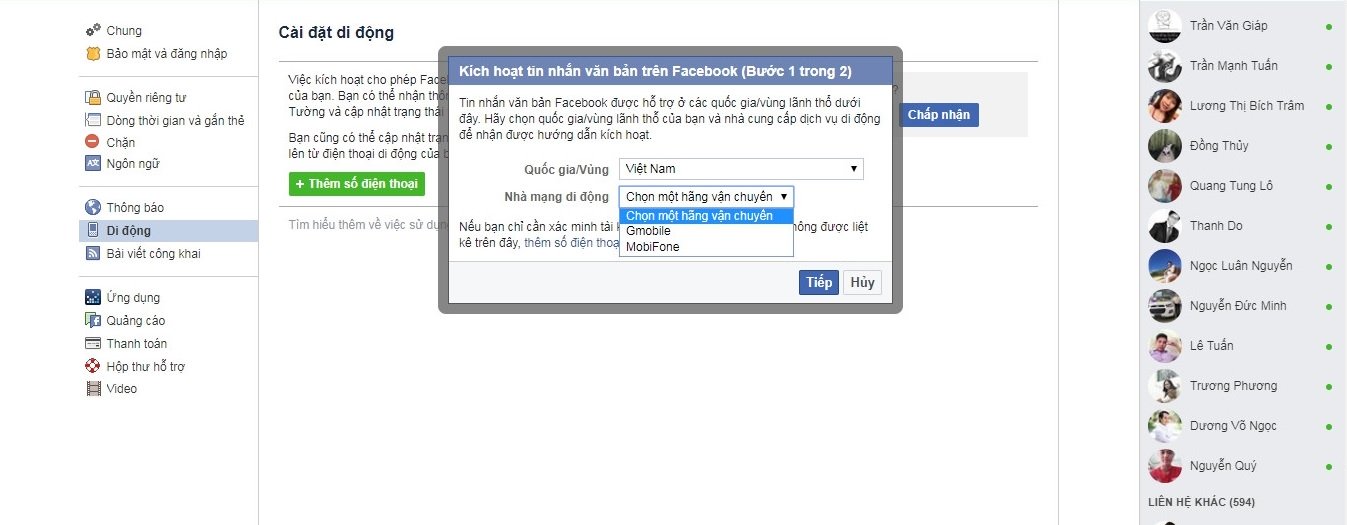Xem link bài viết Facebook trên máy tính
Trong các ví dụ bên dưới mình sẽ chỉ khoanh tròn chỗ có thể lấy link, bạn có thể nhấp chuột phải chọn Copy link address (Sao chép địa chỉ liên kết) hoặc Open link in new tab (Mở trong tab mới) hay nhấp thẳng vào đó để sang bài đăng gốc rồi copy liên kết từ thanh địa chỉ của trình duyệt nha.
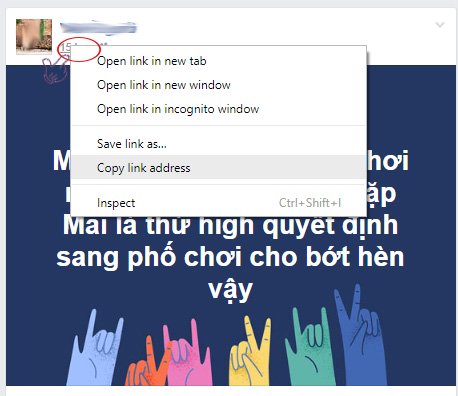
- Đối với bài đăng trực tiếp:Cách thần thánh nhất, áp dụng được với mọi loại bài (video, ảnh, status toàn chữ) trên Facebook chính là nhấp vào ngày/giờ đăng bài.
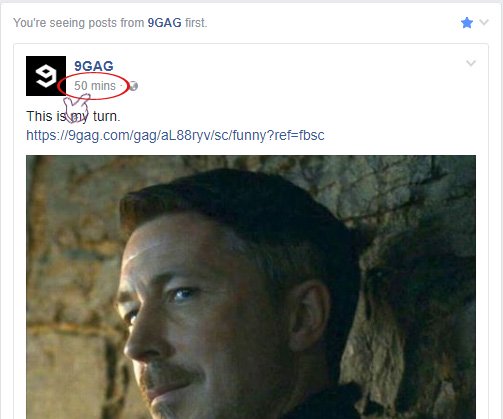
- Đối với bài viết được share lại:Bạn sẽ thấy những dòng thông báo như ai đó đã chia sẻ bài viết/post hoặc video, chữ post, video sẽ có màu xanh, nhấp vào đó bạn sẽ lấy được link gốc.
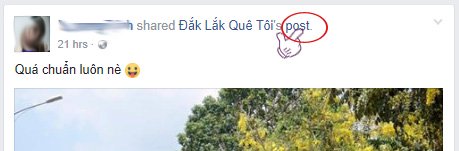
Lấy link bài viết được chia sẻ
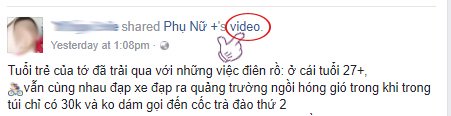
Lấy link video được chia sẻ
- Hoặc nhìn xuống bên dưới khung share, ngay dưới tên page hoặc người đăng bài gốc, có giờ đăng bài, nhấp chuột phải vào đó, chọn Copy link address là được.
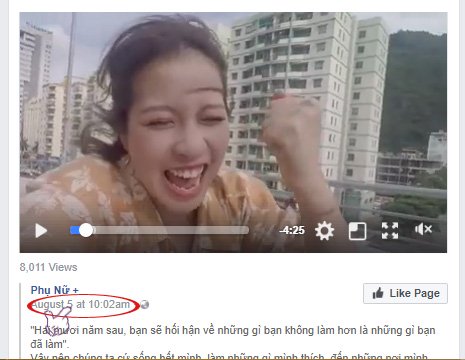
- Lấy link hình ảnh:Cách nhanh nhất là bạnchuột phải lên ảnhchọnCopy link addresshoặc nhấp vào ảnh, sau đó nhìn sang bên tay phải, nhấp vào giờ đăng bài giống như trên.
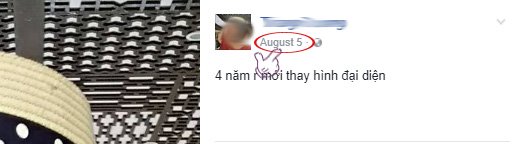
- Lấy link video:Với video đăng trực tiếp hoặc share lại, bạn áp dụng theo các cách trên để lấy hoặc có thể nhấp chuột phải lên video chọn Show video URL. Khung URL hiện ra, bạn nhấp chuột vào đó để sao chép, rồi dán link vào bất cứ đâu bạn muốn. Việc lấy link video còn đặc biệt hữu ích khi bạn muốn tải video Facebook, xem cách làm chi tiết: Cách tải video Facebook về máy tính nhanh nhất không cần phần mềm
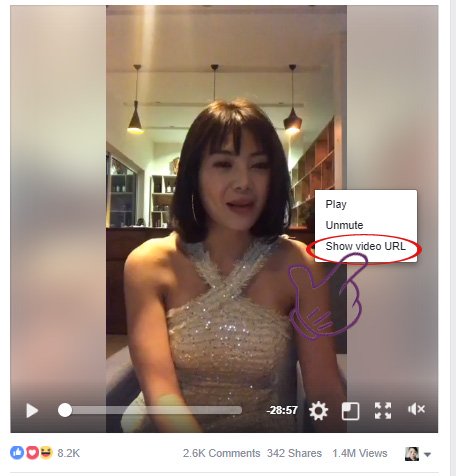
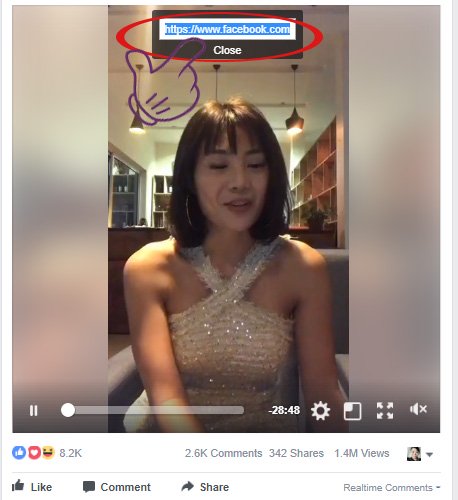
Lấy link bài viết Facebook trên điện thoại:
Trên điện thoại việc lấy link các nội dung Facebook không được rõ ràng như trên máy tính. Cách hiệu quả nhất là bạn nhấp chuột vào mũi tên ở bên phải bài đăng, chọnSao chép liên kết. Đối với hình ảnh bạn có thể nhấp vào ảnh, giữ lì hoặc nhấp vào dấu 3 chấm dọc, chọnChia sẻ ra bên ngoàiđể chia sẻ hình ảnh với bạn bè trên ứng dụng chat hoặc Facebook Messenger.
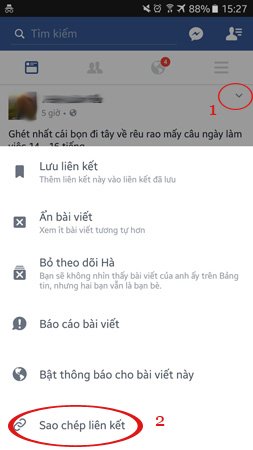
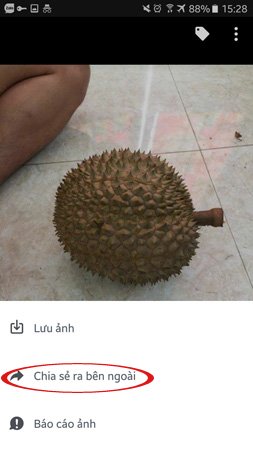
Khi lướt Facebook trên điện thoại, nếu gặp bài đăng quan trọng, quá thú vị, bạn bắt buộc phải lấy liên kết của nó thì hãy chọn Lưu liên kết, lưu ảnh, lưu video (tùy theo loại bài viết), sau đó mở Facebook bằng máy tính, nhấp vào liên kết//www.facebook.com/saved, hoặc thêm “saved” vào sau facebook.com để xem lại các bài đã lưu và lấy liên kết của chúng.
Cách lấy link hình ảnh Facebook trên điện thoại
Nhấp trực tiếp ảnh => Chọn nút chia sẻ => Chọn Tùy chọn khác => Chọn Sao chép
….
Cách lấy link video Facebook
1. Cách lấy link video Facebook trên máy tính
Chọn một video có sẵn trên Facebook => Chọn video muốn mở lên => Nhấp chuột phải vào video => Chọn hiển thị URL video => Sao chép URL
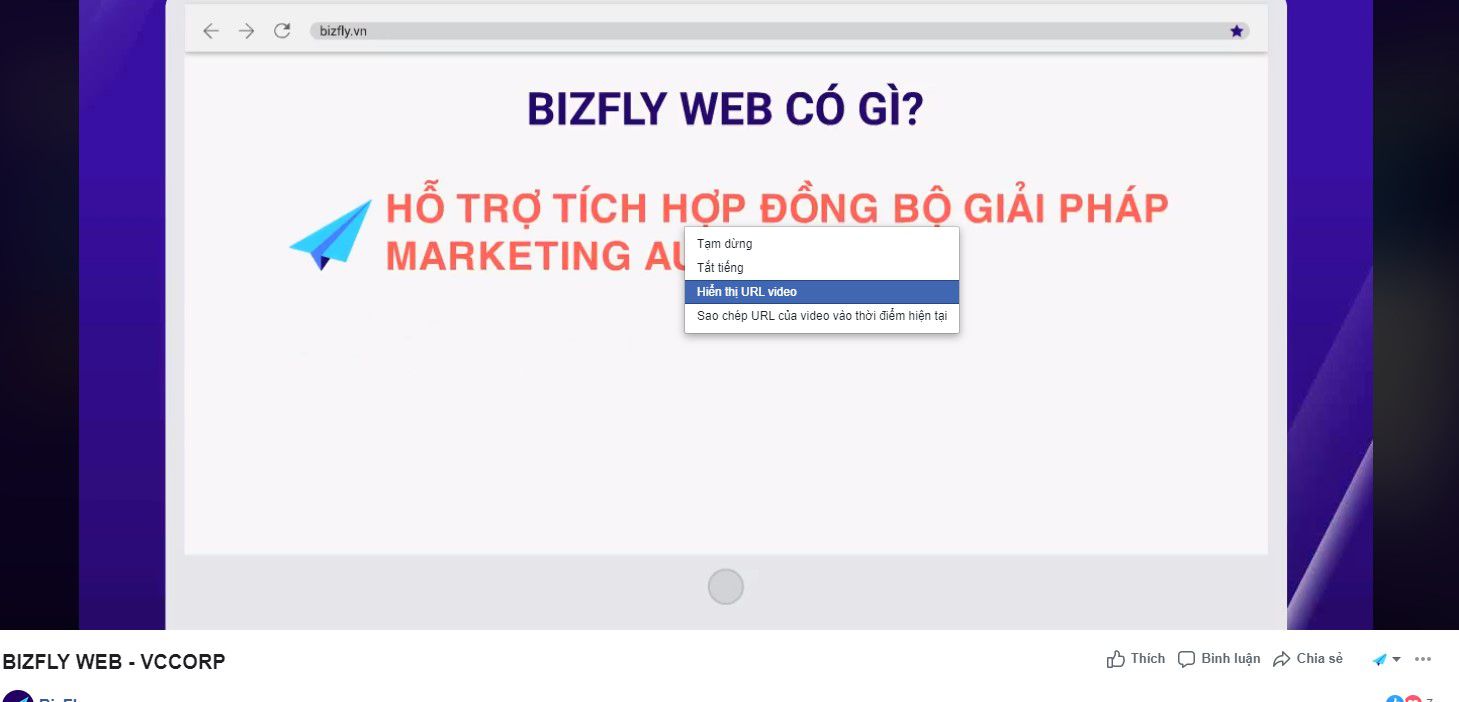
2. Cách lấy link video facebook trên điện thoại
Bước 1: Lấy link video facebook trên Android
Chọn video bạn muốn => Nhấp vào video đó => Chọn nút : như hình => Chọn Sao chép liên kết


Bước 2: Lấy link video fb trên IOS
Chọn video bạn muốn => Nhấp vào video đó => Chọn chia sẻ => Tùy chọn khác => Chọn sao chép.
Cách lấy link bài viết được chia sẻ trên Facebook
1. Lấy link bài viết chia sẻ trên máy tính
Nếu như khi lướt New Feed bạn thấy một bài viết nào hay chia sẻ video, hình ảnh rất muốn chia sẻ link đó cho bạn bè dùng ứng dụng khác. Rất đơn giản, chỉ cần làm như sau:
Click chuột phải vào thời gian đăng bài viết => Chọn Sao chép địa chỉ liên kết.

2. Lấy link bài viết chia sẻ trên điện thoại
Bạn chọn dấu mũi tên chia sẻ => Chọn Tùy chọn khác => Chọn Sao chép.
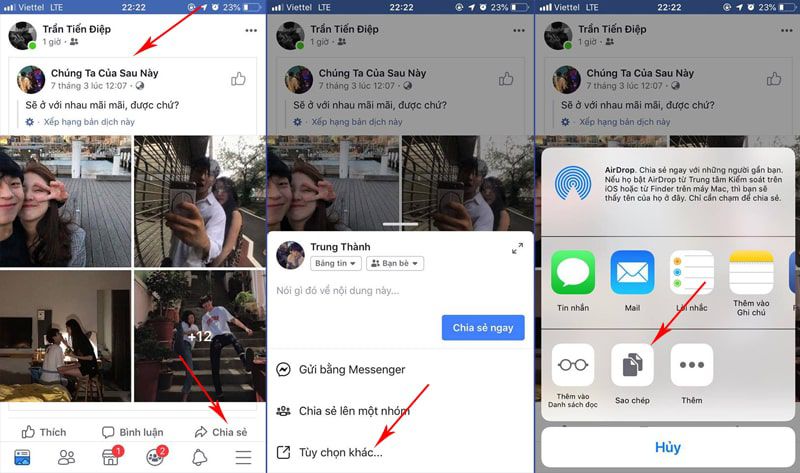
Trên đây là những cách lấy link fb trong năm 2020 dành cho bài viết, hình ảnh, video, fanpage, cá nhân, của mình… nhanh chóng và hiệu quả nhất. Các bạn có thể tham khảo nhé.